


Utilizaţi fila Mod avansat (Advanced Mode) pentru a specifica luminozitatea imaginii, tonul de culoare etc. şi scanaţi simultan mai multe documente aşezate în ADF (alimentator automat de documente). Când utilizaţi un model echipat cu ADF duplex automat, puteţi să scanaţi automat ambele feţe ale documentului din ADF.
Când scanaţi din ADF, documentele sunt scanate fără examinare.
Aşezaţi documentele în alimentatorul ADF al aparatului, apoi porniţi ScanGear (driver de scaner).
 Aşezarea documentelor (ADF (alimentator automat de documente))
Aşezarea documentelor (ADF (alimentator automat de documente))
Faceţi clic pe fila Mod avansat (Advanced Mode) şi selectaţi Document (ADF, o faţă) (Document (ADF Simplex)) sau Document (ADF, faţă-verso) (Document (ADF Duplex)) pentru Selectare sursă (Select Source).
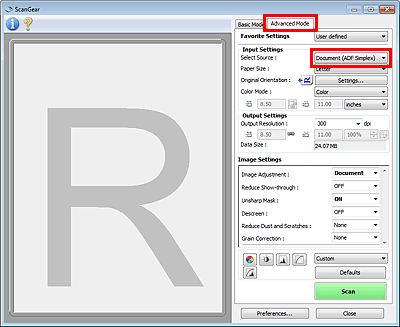
 Notă
NotăSetările nu sunt reţinute când comutaţi modurile.
Puteţi să selectaţi Document (ADF, faţă-verso) (Document (ADF Duplex)) când utilizaţi un model echipat cu ADF duplex automat.
Setaţi Setări intrare (Input Settings) în funcţie de document sau scop.
 Notă
NotăCând utilizaţi un model echipat cu ADF duplex automat, puteţi să specificaţi modul de ieşire a hârtiei la scanarea ambelor feţe din ADF în Setări ieşire hârtie ADF faţă-verso (ADF Duplex Paper Output Settings) de pe fila Scanare (Scan) a casetei de dialog Preferinţe (Preferences).
Setaţi Setări ieşire (Output Settings).
Efectuaţi corecţii de imagine şi reglări de culoare în funcţie de cerinţe.
Faceţi clic pe Scanare (Scan).
Începe scanarea.
 Notă
NotăFaceţi clic pe  (Informaţii) pentru a deschide caseta de dialog în care puteţi verifica setările curente de scanare (tip document etc.).
(Informaţii) pentru a deschide caseta de dialog în care puteţi verifica setările curente de scanare (tip document etc.).
Un răspuns al driverului de scanare ScanGear după scanare poate fi specificat în Starea dialogului ScanGear după scanare (Status of ScanGear dialog after scanning) din fila Scanare (Scan) din caseta de dialog Preferinţe (Preferences).
În partea superioară a paginii |